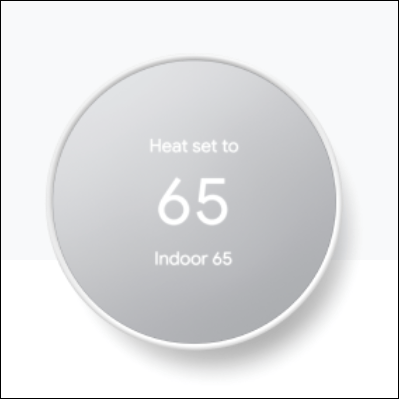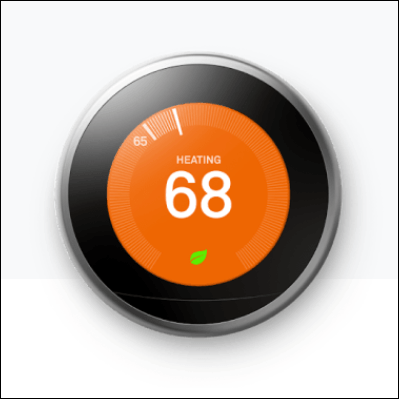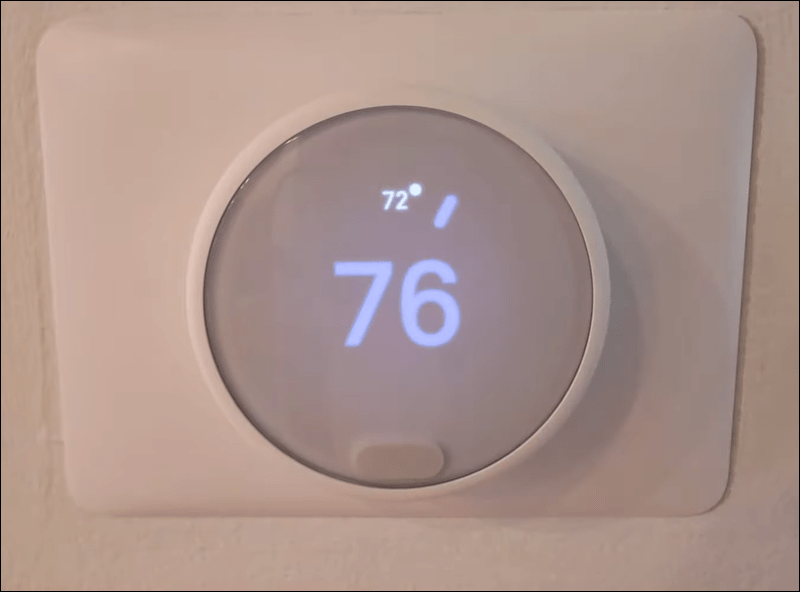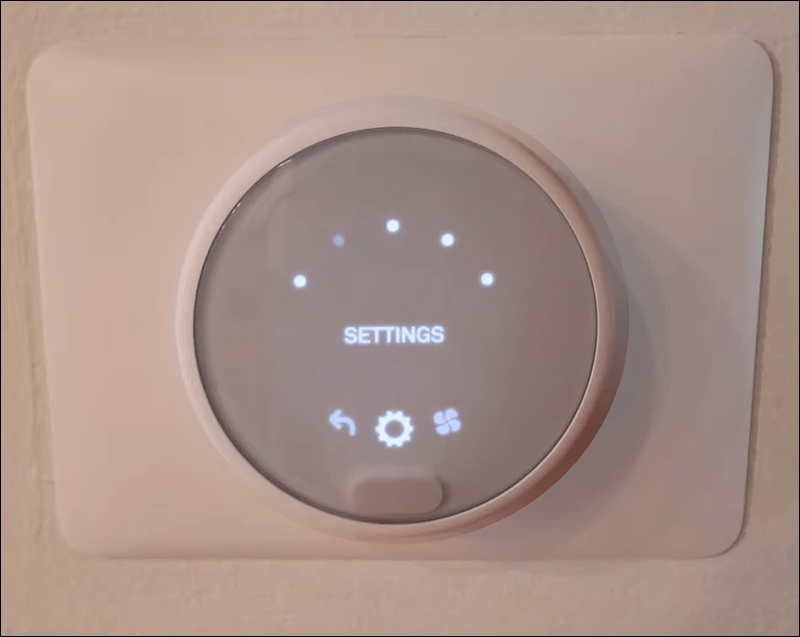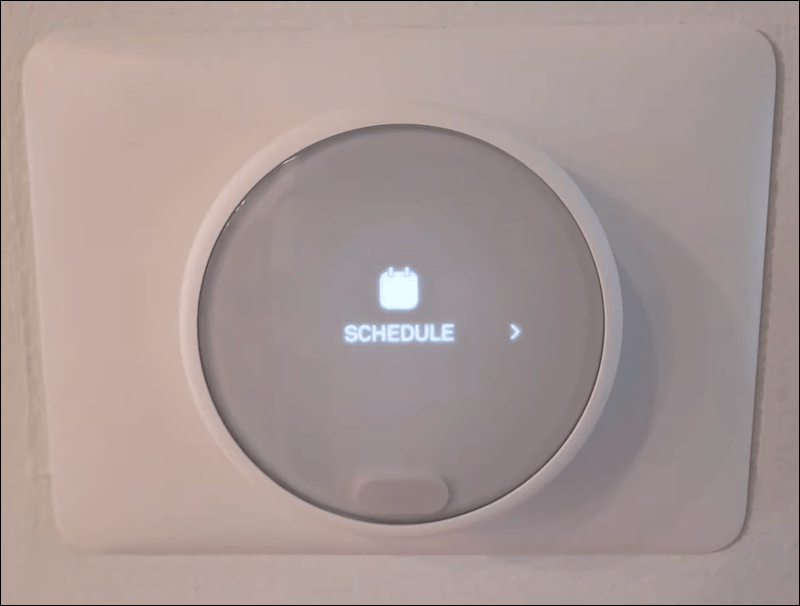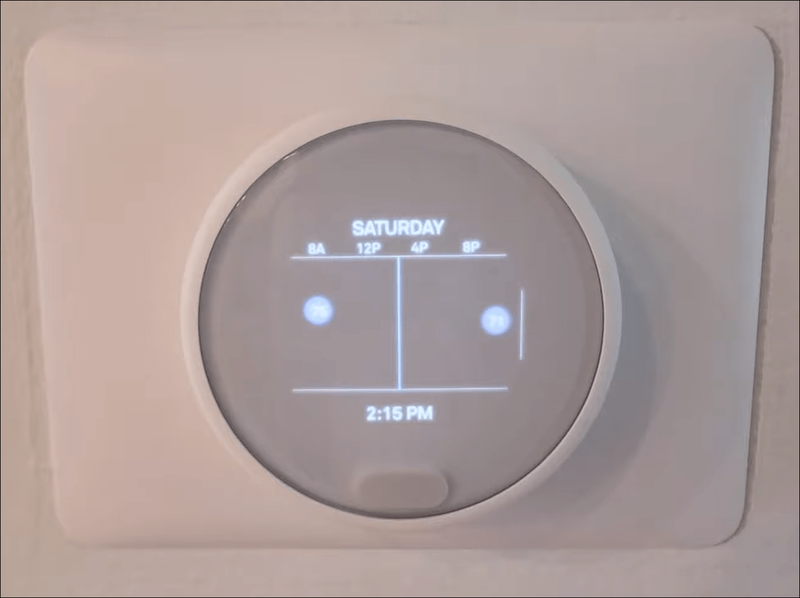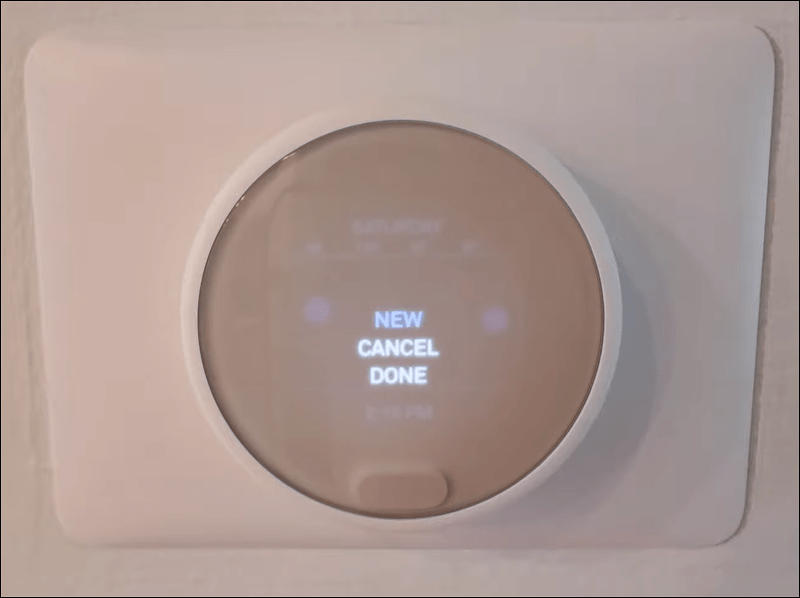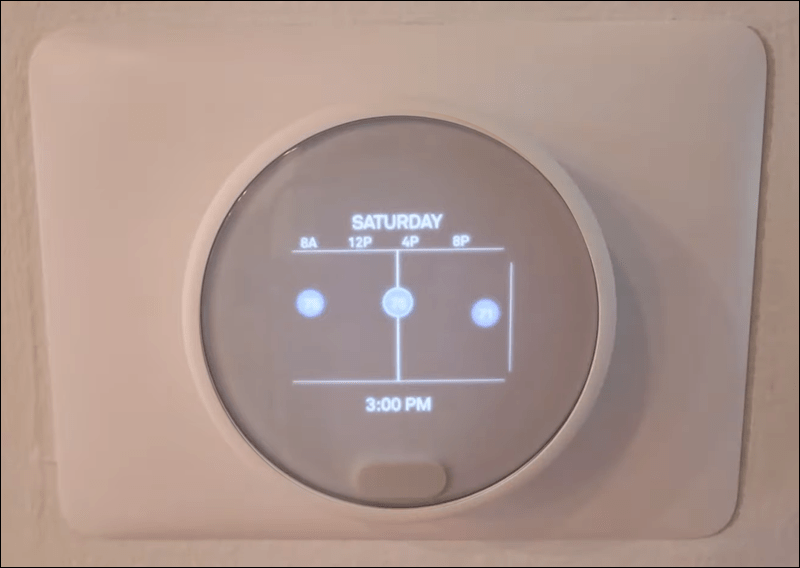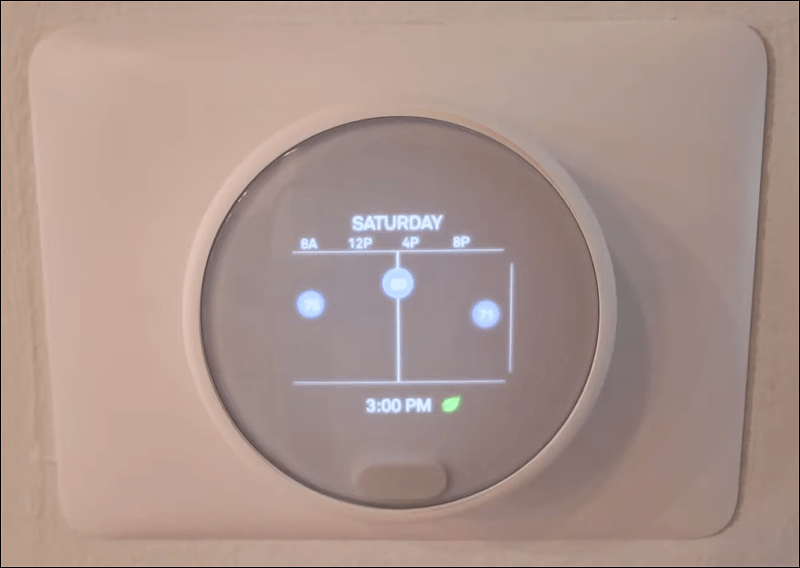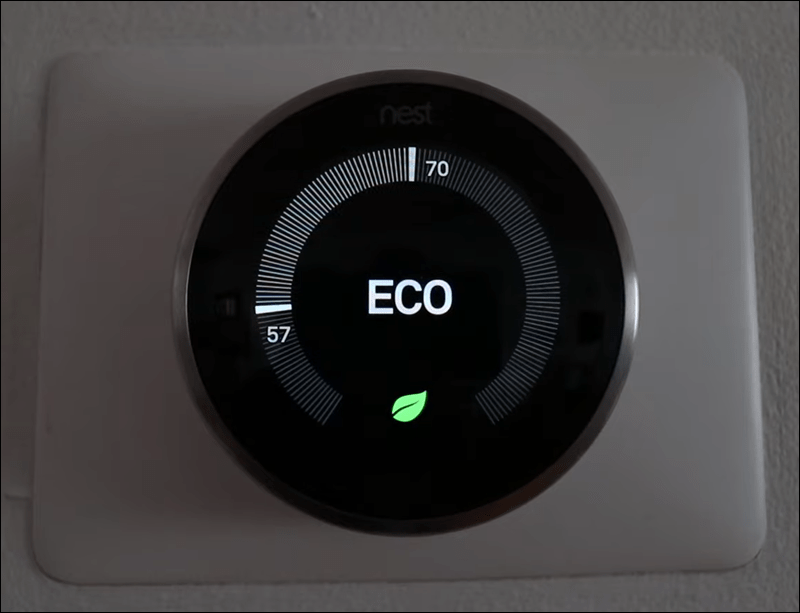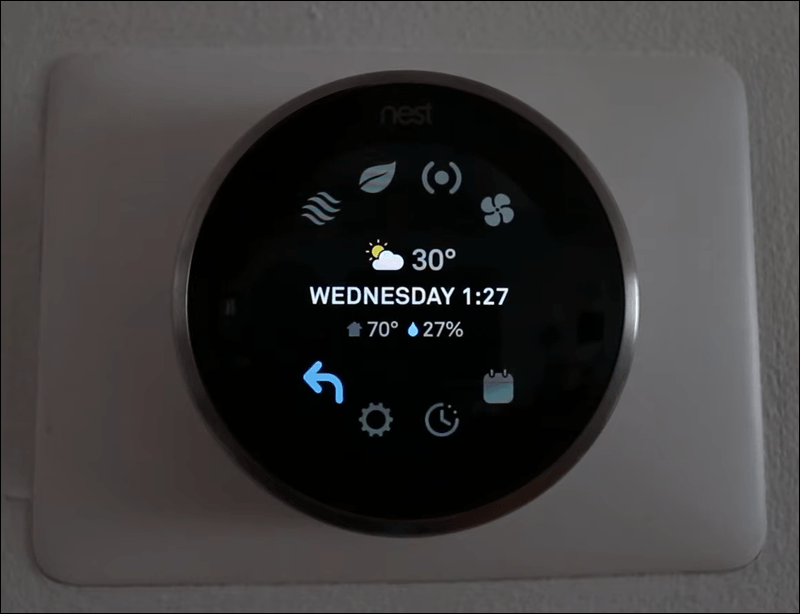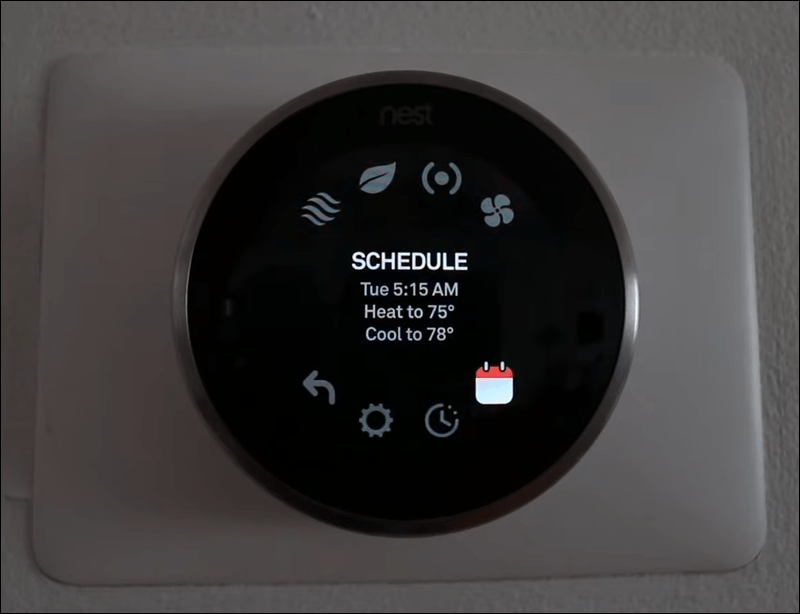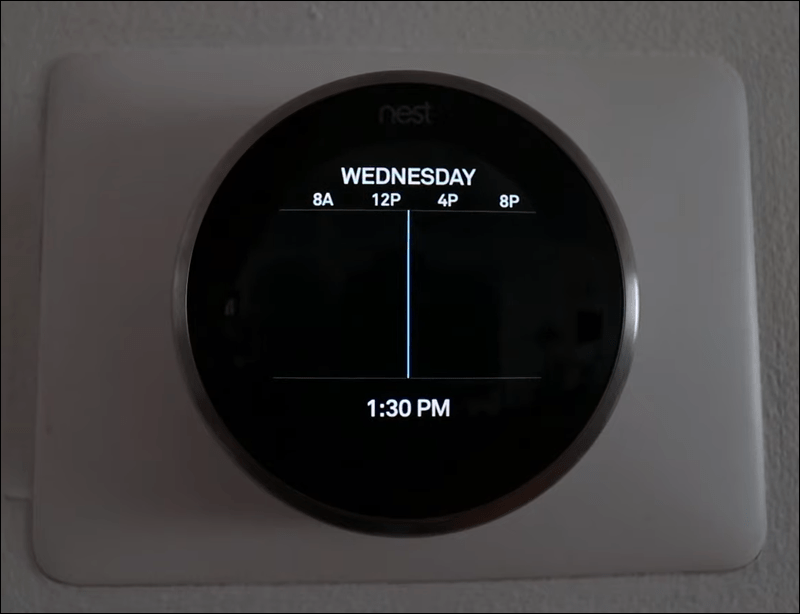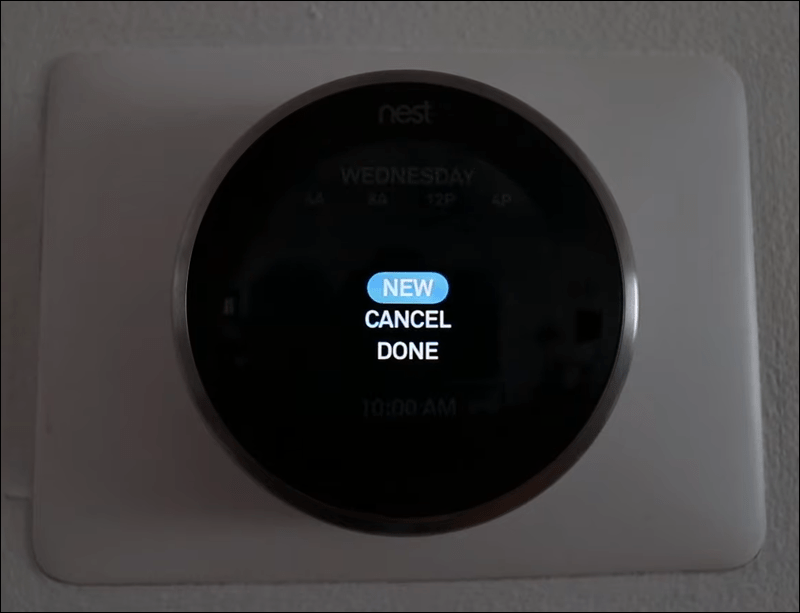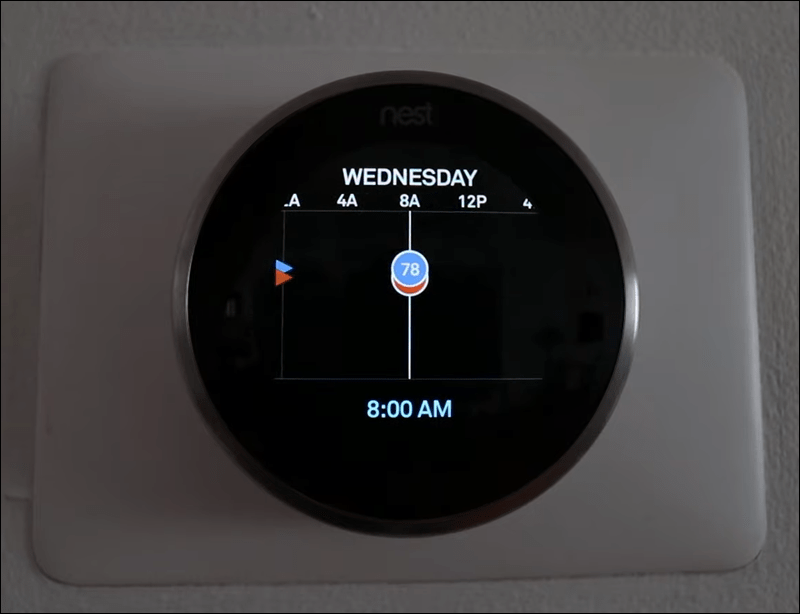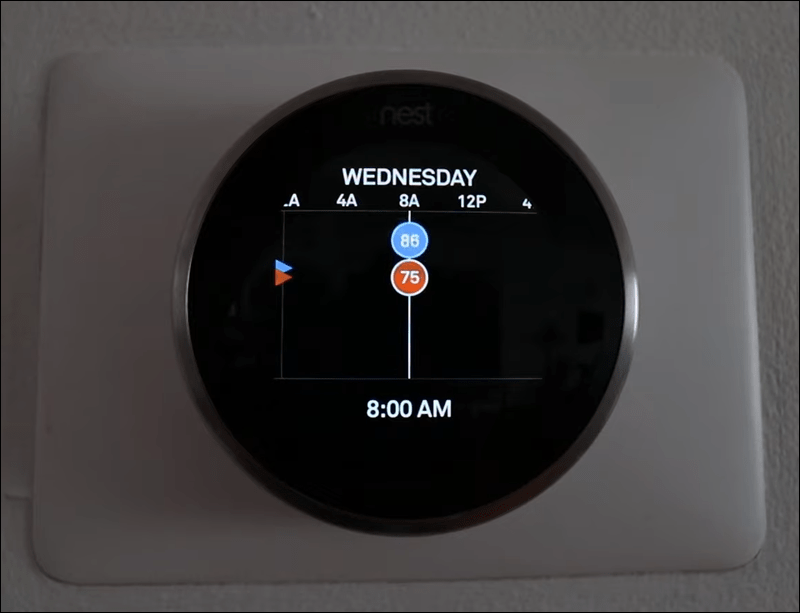Řada termostatů Google Nest je pokročilé zařízení pro chytrou domácnost, které se učí vaše předvolby teploty. Na rozdíl od mnoha jeho standardních protějšků jej můžete naprogramovat také ručně ze smartphonu. Chvíli trvá, než si osvojíte ovládání, ale jakmile to uděláte, můžete dokonce ušetřit energii.

Pokud si nejste jisti, jak plánování s termostatem Nest funguje, jste na správném místě. Dozvíte se také několik tipů na úsporu energie. Čtěte dále a dozvíte se podrobnosti.
Jak vytvořit plán na termostatu Nest
Existují tři modely Nest Thermostat, ale pouze dva mají funkci Auto-Schedule. Standardní model možná sám o sobě neupravuje teplotu, ale doporučuje nastavení díky svému Savings Finder. Zde jsou modely:
- Termostat Nest
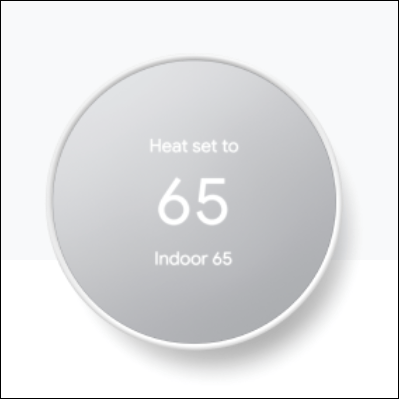
- Nest Thermostat E

- Nest Learning Thermostat
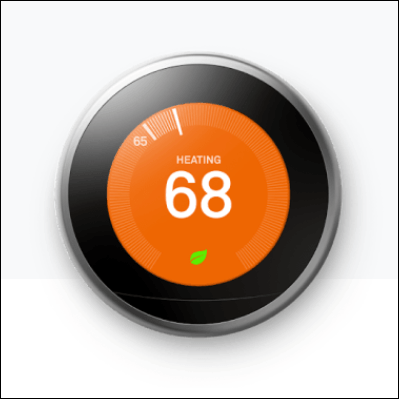
Protože termostat Nest vyžaduje k ovládání jinou aplikaci, oddělíme části. Zahrneme také pokyny pro povolení automatického plánování.
Termostat Nest
Nest Thermostat ovládá aplikace Google Home. Když zařízení propojíte s aplikací, mělo by se objevit v seznamu zařízení. Zde je návod, jak vytvořit rozvrh:
- Spusťte na svém smartphonu aplikaci Google Home.
- Vyberte termostat Nest.
- Vyberte Nastavení.
- Vyberte Teplota.
- Vyberte den v týdnu pro přidání teploty.
- Klepněte na Přidat.
- Vyberte předvolbu, která se vám líbí, nebo vytvořte novou.
- Vyberte čas pro daný den přetažením čísel.
- Potvrďte svou volbu a v případě potřeby vyberte další dny v týdnu.
- Opakujte kroky, dokud nebudete s plánem spokojeni.
- Klepnutím na Hotovo uložíte změny.
Návrat k rozvrhu později je také možný, pokud se rozhodnete jej upravit. Teploty a aktivní čas můžete vždy upravit podle svých potřeb a okolností.
jak stáhnout minecraft forge na macu
Nest Thermostat vám zabrání pokračovat, pokud vyberete časy, které jsou v konfliktu. Jakékoli proměnlivé teploty v rámci plánu musí mít mezi sebou rozdíl alespoň 60 minut.
Po nastavení plánu na jeden den můžete klepnutím na Kopírovat (zde vložte den) Plán zkopírovat plán. Klepnutím na další dny vložíte plán do těchto dnů. Tím ušetříte čas místo ručního nastavování každý den, aby byl stejný.
Na rozdíl od ostatních modelů nemůžete k nastavení teploty použít samotný termostat Nest.
Nest Thermostat E
Stejně jako Nest Learning Thermostat i Nest Thermostat E vyžaduje aplikaci Google Nest. Obě zařízení proto nebudou reagovat na aplikaci Google Home. Pokud jste blízko samotného termostatu, můžete na něm také přímo vytvořit plán.
Zde jsou pokyny k používání aplikace Nest:
- Spusťte na svém telefonu aplikaci Google Nest.
- Vyberte termostat ze seznamu zařízení.

- Začněte klepnutím na Plán.

- Vyberte den, který chcete upravit.

- Klepněte na Přidat.

- Přetažením požadované hodnoty doleva nebo doprava upravte čas.

- Poté přetažením nahoru nebo dolů změňte teplotu.

- Po dokončení přepněte na jiný den.
- Opakujte kroky, dokud nebudete spokojeni.
Pokud si přejete upravit teplotu přímo z termostatu, postupujte takto:
- Přejděte na Nest Thermostat E.
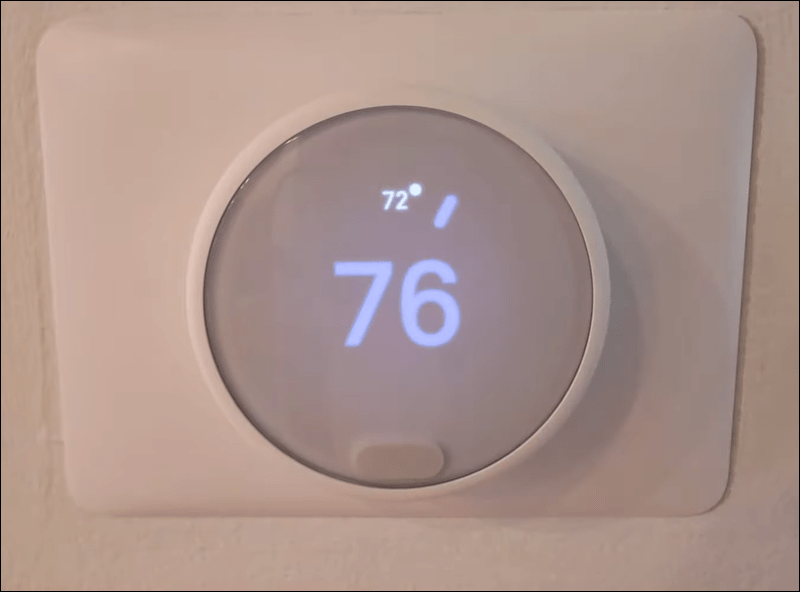
- Otevřete nabídku Rychlé zobrazení.
- Přejděte do Nastavení.
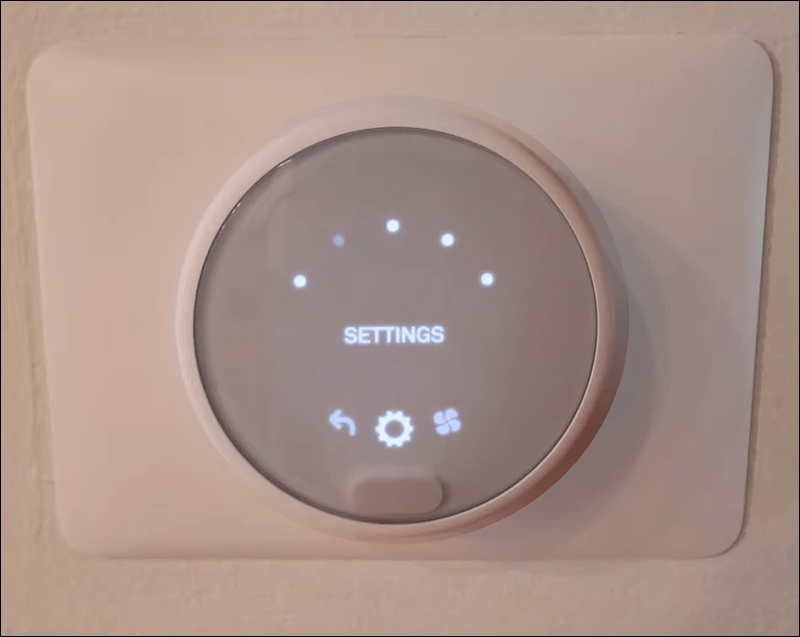
- Vyberte Plán.
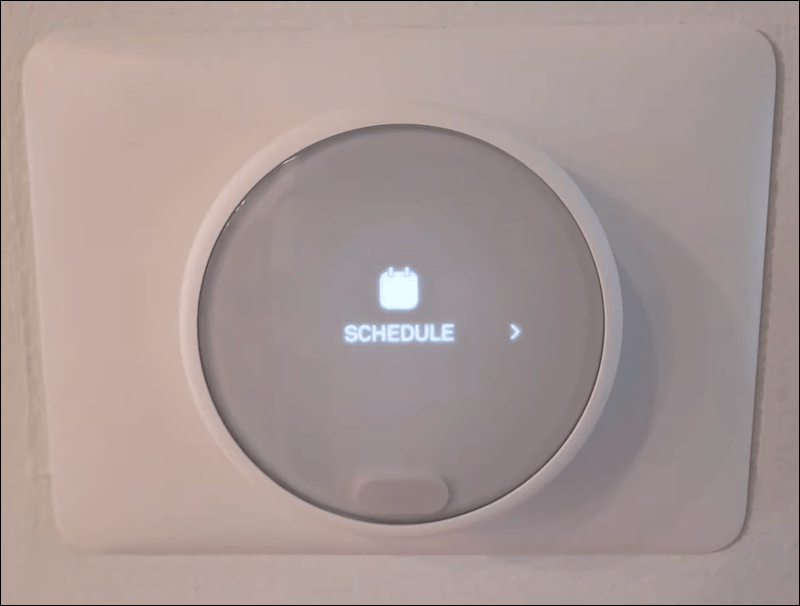
- Otočením kroužku vyberte den a čas, který chcete upravit.
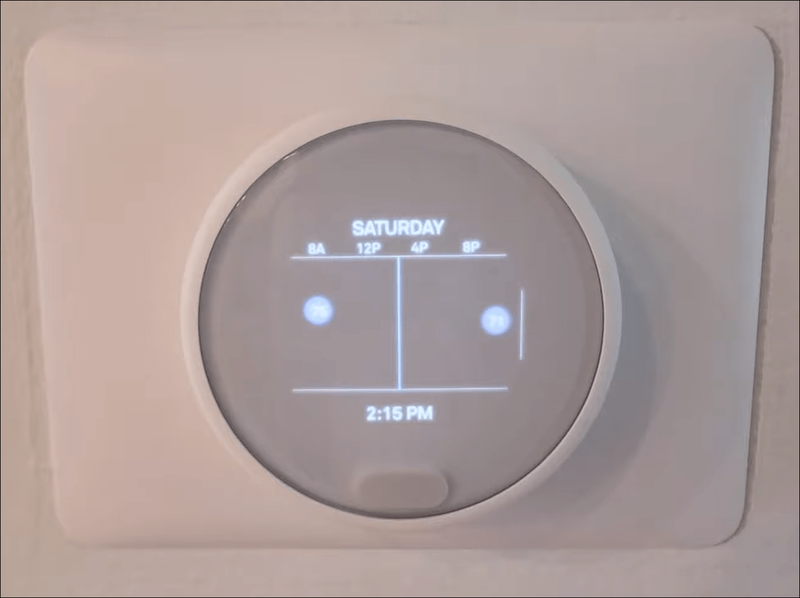
- Klepnutím na Nový vyberte novou teplotu.
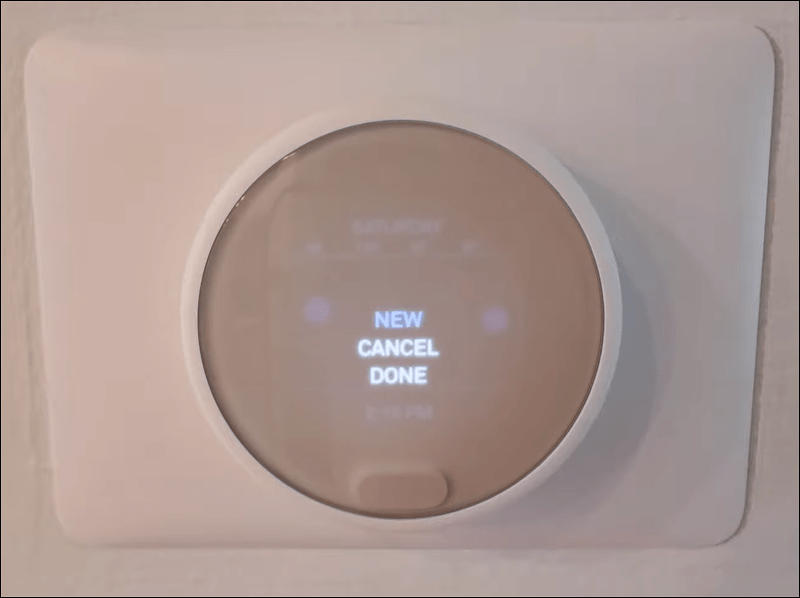
- Otáčejte kroužkem, dokud nenajdete vhodný čas, a stiskněte dolů.
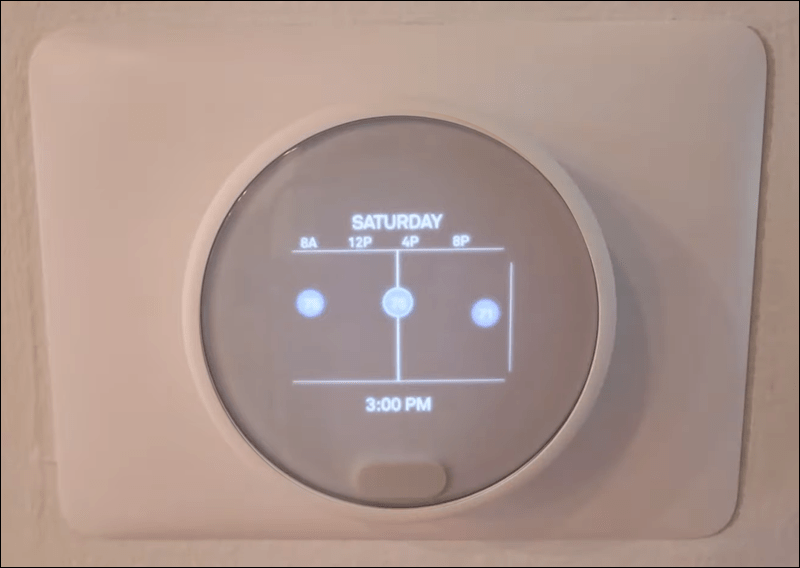
- Znovu otáčejte kroužkem, dokud nenajdete požadovanou teplotu, a stiskněte dolů.
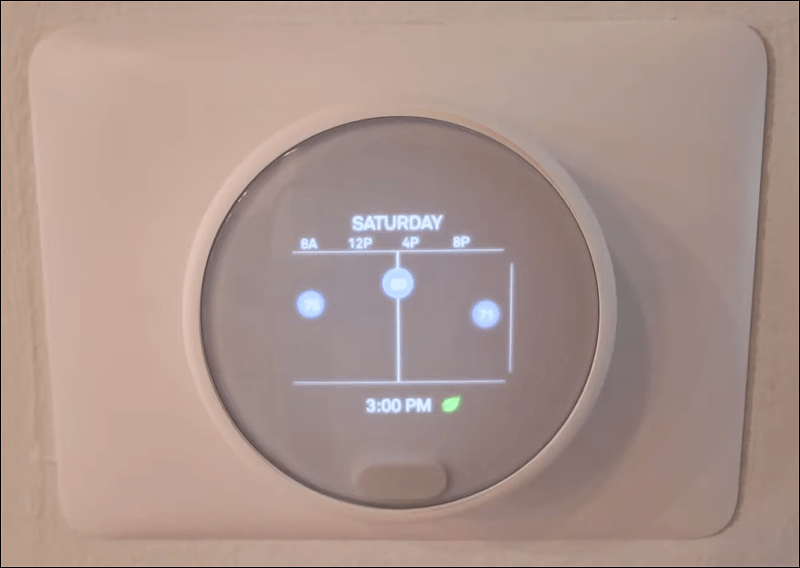
- Opakujte pro další dny.
Zde je návod, jak zapnout automatický plán pro termostat Nest E.
- Otevřete aplikaci Google Nest.
- Vyberte si termostat z domovské obrazovky.
- Přejděte do nabídky Nastavení.

- Klepněte na Nest Sense.

- Vyberte Auto-Schedule.

- Klepnutím na Ano potvrďte.

Po aktivaci automatického plánování se Nest Thermostat E naučí, jaké teploty máte rádi, a provede úpravy. Stačí změnit teplotu z aplikace, jak chcete, a zařízení si zapamatuje vaše vzory. Po nějaké době začne vytvářet plán na základě vašeho zadání.
Nest Learning Thermostat
Nest Learning Thermostat má podobné funkce jako Nest Thermostat E. Oba lze ovládat pomocí stejné aplikace nebo přímo na obrazovce zařízení. První jmenovaný je však kompatibilní s více systémy vytápění a chlazení a stojí více.
Chcete-li změnit rozvrh učení termostatu ve vaší aplikaci, vyzkoušejte tuto metodu:
jak přijímat peníze z paypal
- Otevřete aplikaci Nest.
- Z domovské nabídky aplikace vyberte Nest Learning Thermostat.

- Přejděte na Plán a začněte.

- Vyberte den k přizpůsobení.

- Vyberte Přidat.

- Posunutím nastavené hodnoty doleva nebo doprava nastavte čas.

- Chcete-li změnit teplotu, posuňte bod nahoru nebo dolů.

- V případě potřeby změňte na jiný den.
- Opakujte podle potřeby.
Alternativně můžete také vytvořit plán pomocí obrazovky termostatu.
- Aktivujte termostat Nest Learning Thermostat.
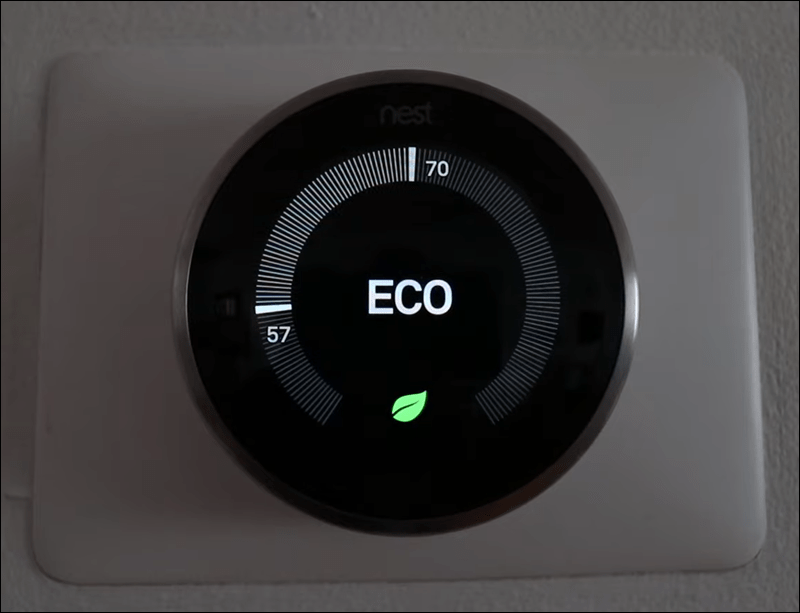
- Přejděte do nabídky Rychlé zobrazení.
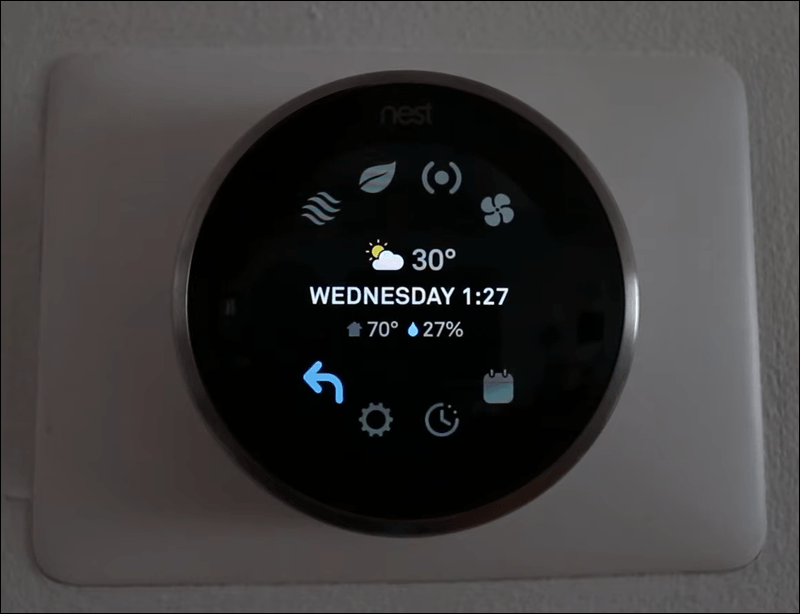
- Přejděte do nabídky Nastavení.
- Vyberte rozvrh.
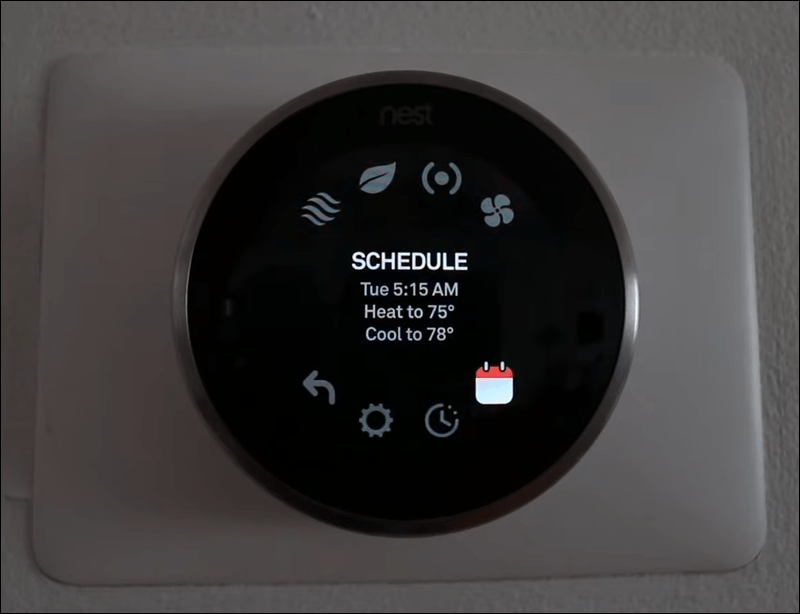
- Začněte otáčet kroužkem a vyberte den a čas.
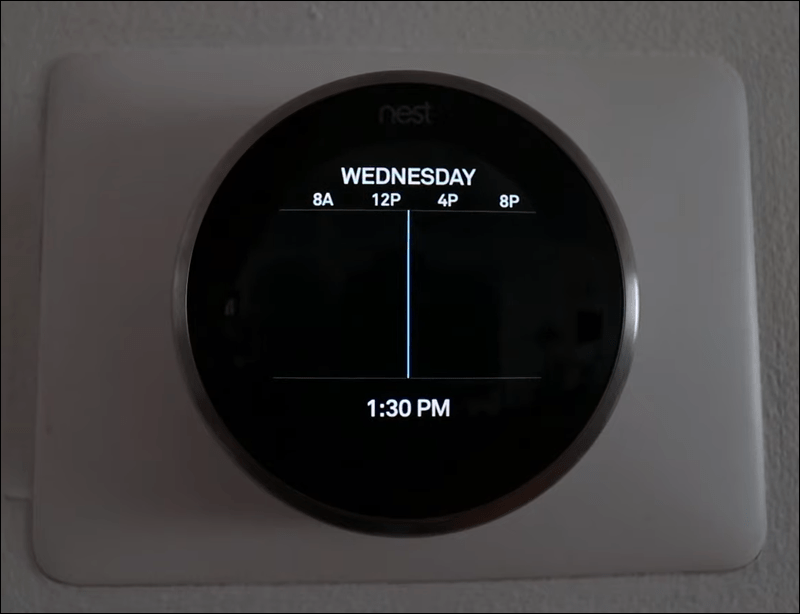
- Klepněte na Nový.
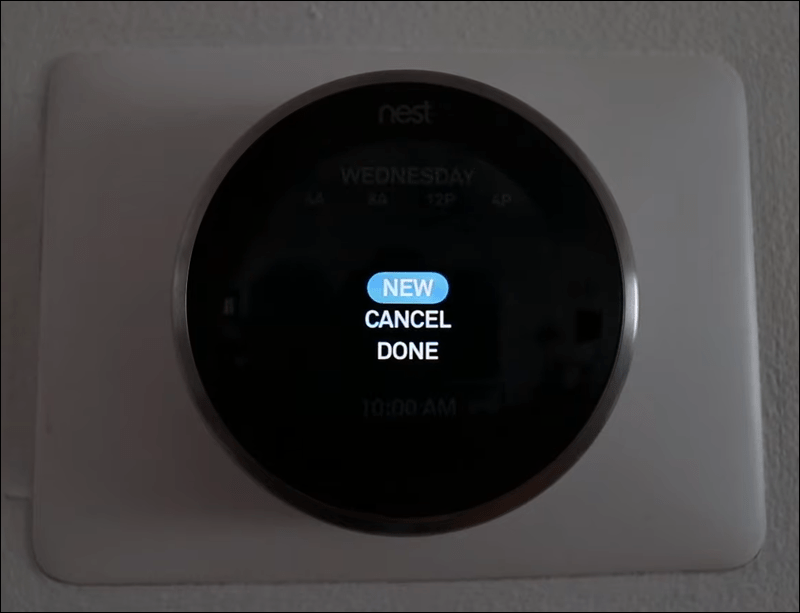
- Pomocí kroužku nastavte čas a potvrďte stisknutím dolů.
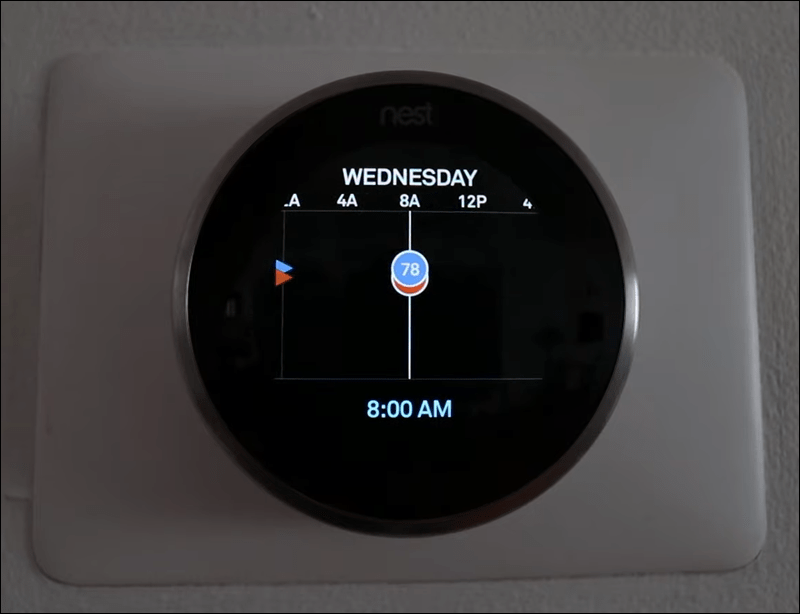
- Udělejte totéž poté pro teplotu před stisknutím.
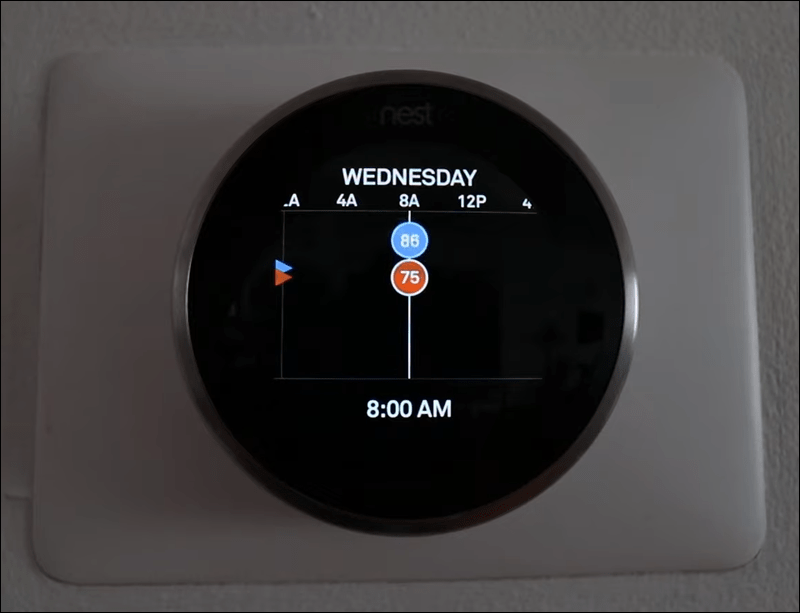
- Opakujte pro další dny.
Nest Learning Thermostat má také funkce Auto-Scheduling.
- Spusťte aplikaci Google Nest.
- Vyberte zařízení z domovské obrazovky.
- Přejděte do nabídky Nastavení.

- Přejděte na Nest Sense.

- Vyberte Auto-Schedule.

- Pokračujte výběrem Ano.

Úspora energie s termostaty Nest
Všechny tři modely Nest Thermostat mají funkci úspory energie. Při úpravě plánu se zobrazuje jako ikona Nest Leaf. Když nastavíte teplotu na cokoliv, co šetří energii, list vyskočí.
Při nastavování plánu pro úsporu energie doporučujeme předvolby Nest Leaf. Čím více to vidíte, tím méně energie spotřebuje vytápění nebo chlazení.
Dalším tipem je snížit teplotu o jeden stupeň, protože mnoho lidí nepozná rozdíl. Obvykle mírné snížení teploty časem zvýší úspory.
Google Nest může také vypnout systém, pokud zjistí, že nejste doma. Oba režimy Away a Auto-Away jsou k dispozici, pokud je povolíte a vypnete systém, když váš domov dosáhne minimální nebo maximální teploty.
jak najít seznam přání na Amazonu
Ruční nastavení na Pryč pro delší nepřítomnost však ušetří více energie a maximalizuje úsporu. Naopak, Auto-Away může zahřát nebo ochladit dům, když detekuje aktivitu, což není efektivní. Máte-li doma domácí mazlíčky nebo rostliny, nezapomeňte počítat i s jejich zdravím.
Už žádné kliky
S pomocí termostatů Google Nest Thermostats zaznamenává mnoho majitelů domů zvýšené úspory energie. Inteligentní systémy se také snadno ovládají, a pokud zapnete automatické plánování, nebudete muset poté provádět žádné změny.
Jaký model termostatu máte doma? Myslíte si, že termostaty Nest pomáhají efektivně šetřit energii? Dejte nám vědět v sekci komentářů níže.